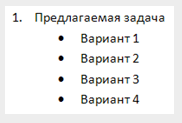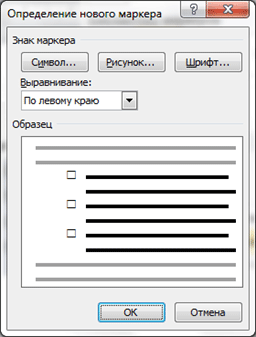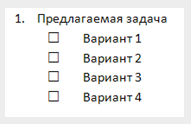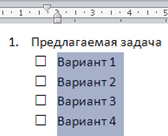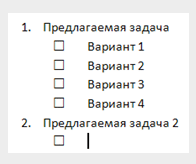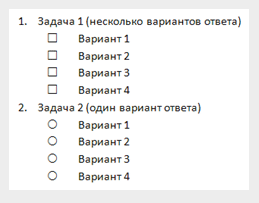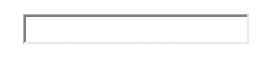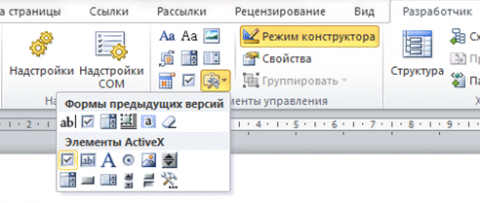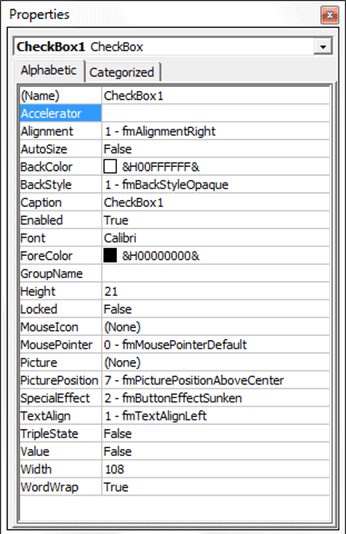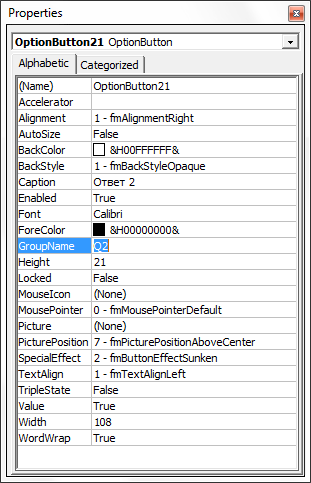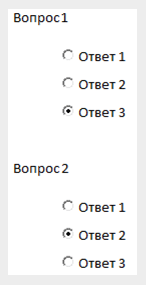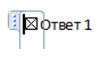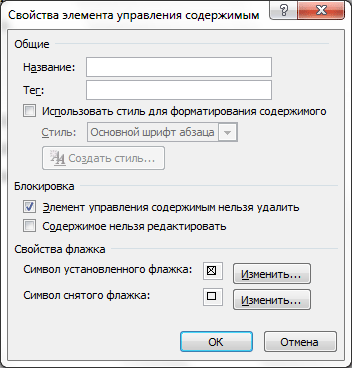Как сделать тест в ворд
Готовим бланк с тестовыми заданиями в Word 2010

Содержание
Введение
Наверное, всем приходилось сталкиваться с заполнением бланков с тестовыми заданиями, где нужно выбрать один или несколько пунктов ответа из предложенных вариантов, либо вписать что-то своё в специальное поле. В этой статье мы посмотрим, как легко и быстро можно создавать подобные бланки в Microsoft Word 2010. Затрагиваются решения как для одной лишь печати, так и для универсального электронно-печатного варианта.
Впрочем, данный материал будет полезен не только при подготовке тестовых заданий, но и при разработке анкеты. Решения достаточно близкие, поэтому весь материал можно относить как к анкетам, так и к тестовым заданиям, и специальных оговорок в тексте по этому поводу делать не будем.
Вопросы с закрытым набором вариантов
Закрытый набор вариантов предполагает выбор одного или нескольких вариантов ответа из предложенного списка. Часто приходится видеть в этом случае простой маркированный список, который программа включает по умолчанию, но выглядит он не очень красиво (см. рисунок 1).
Рисунок 1 – Маркированный список с оформлением по умолчанию
Чтобы придать списку более презентабельный вид и немного увеличить удобство его использования, поменяем чёрные кружки на клетки, в которые можно поставить крестик или флажок («галочку»). Удобство здесь состоит в том, что не нужно обводить или подчёркивать длинные фразы.
Для того, чтобы список отображался в таком виде, нужно выделить варианты ответов и в раскрывающемся меню создания маркированного списка выбрать пункт Определить новый маркер (см. рисунок 2).
Откроется диалоговое окно определения нового маркера (см. рисунок 3).
Рисунок 3 – Окно определения нового маркера
Чтобы выбрать новый знак маркера, щёлкните кнопку Символ. Ещё одно диалоговое окно (см. рисунок 4) предлагает большое количество вариантов, но не спешите выбирать прямоугольник из набора по умолчанию.
Более подходящий нам вариант – большой квадрат. И найти его можно в наборе шрифта Wingdings 2 (см. рисунок 5). Этот шрифт имеется на каждом компьютере, где установлены Windows и Office.
Нажав кнопку ОК в обоих диалоговых окнах, вы получите изменённый вид маркеров списка (см. рисунок 6).
Рисунок 6 – Список, маркированный квадратами
Не снимая выделения с вариантов ответа, вы также можете изменить взаимное расположение элементов, передвигая элементы, расставленные по линейке (см. рисунок 7).
Рисунок 7 – Приблизив клетки к тексту, мы немного улучшаем эргономику
Если вы думаете, что теперь для каждого вопроса придётся проводить подобную операцию, то ошибаетесь.
Рисунок 8 – Быстро формируем список
Во-вторых, Word 2010 запоминает использованные вами символы-маркеры и в дальнейшем предлагает их уже непосредственно в раскрывающемся меню (см. рисунок 9).
Наш квадрат имеется в Последних использованных маркерах, в Маркерах документа и в Библиотеке маркеров. Таким образом, вы сможете получить к нему доступ не только из текущего документа, но и при работе над новым.
Вы также можете давать небольшую подсказку тестируемым (опрашиваемым), используя разные маркеры для вопросов с одним правильным ответом и с несколькими (см. рисунок 10).
Рисунок 10 – Подсказка с использованием маркеров разного вида
Здесь обыгрывается использование элементов управления компьютерно-программного интерфейса, где флажок (точнее – пустой квадрат для него) предполагает один или несколько правильных вариантов ответа, а радиокнопка – только один верный ответ. Но относитесь к такому оформлению с осторожностью – не все люди знакомы с программным интерфейсом. Да и для остальных лучше сделать в начале тестирования небольшое пояснение. Кстати, сам крупный кружок также можно найти в наборе шрифта Wingdings 2.
Вопросы с открытым набором вариантов
Вопросы с открытым набором предполагают не только жёстко заданные позиции, но и поле, в котором человек, заполняющий анкету или опросник, может вписать свой вариант. Даже если вы составляете «жёсткий» тест, следует предусмотреть поля для написания имени и фамилии респондента или тестируемого.
На выбор вам предлагается пара способов добавления полей для заполнения. Первый – классический, предполагает использование последовательности пробелов с подчёркиванием. Вроде бы здесь всё просто, но имеется и своя хитрость. Создайте «пробельную» строку и нажмите кнопку форматирования текста «подчёркнутый». Странно, но Word не выполнит никаких действий. Чтобы получить подчёркнутую строку вам понадобится поставить любой знак в предполагаемом конце строки. Раньше в качестве такого знака использовался неразрывный пробел (вставляется комбинацией клавиш ). Однако в Word 2010 можно использовать и знак подчёркивания ( _ ). Почему я говорю про эту версию программы? Дело в том, что раньше знак подчёркивания и, собственно, подчёркивание строки располагались на разной высоте и при их комбинировании возникали своеобразные ступеньки. Теперь этого нет – вы вольны использовать символ «_» для создания линеек под рукописный текст.
Второй способ создать поле для заполнения заключается в использовании специализированных элементов компьютерного интерфейса. В данном случае я имею в виду поле ввода. Перейдите на вкладку Разработчик, если она у вас включена, либо предварительно включите её в настройках ленты, и в раскрывающемся списке Инструменты из предыдущих версий выберите элемент ActiveX «поле» (см. рисунок 11).
Вы можете изменять его размер и положение точно так же, как при работе со вставленным рисунком.
Рисунок 12 – Элемент управления «Поле»
Люди, знакомые с компьютерным интерфейсом должны положительно принять данный элемент и на бумажном документе.
Электронно-бумажные опросники: для тех, кто владеет компьютером
Раз уж мы начали задействовать электронные компоненты, давайте рассмотрим ещё один вариант создания опросника – электронно-бумажный. Он может быть распечатан на листе бумаги, и тогда ничем не будет отличаться от рассмотренного выше, а может заполняться в электронном виде, что оценят заядлые компьютерщики, почерк которых оставляет желать лучшего. Помимо текстовых полей, которые вы уже научились делать, можно использовать также другие электронные компоненты, а именно флажки и радиокнопки (их также называют переключателями).
Такой электронный бланк может распространяться через Интернет и распечатываться после заполнения с сохранением всех изменённых элементов.
Стоит сразу оговориться, что создание электронно-бумажного опросника потребует от вас значительно больших усилий и временных затрат. И он явно не стоит того, если вы создаёте документ исключительно для послепечатного заполнения (например, чтобы раздать бланки ученикам). Если же вы решились – тогда вперёд!
Выберите флажок ActiveX из дополнительного набора элементов на вкладке Разработчик (см. рисунок 13).
Рисунок 13 – Выбираем флажок из набора элементов управления
Флажок будет автоматически размещён на листе в текущем положении курсора (см. рисунок 14).
Рисунок 14 – Флажок, размещённый на листе
Вы не сможете изменить ни поясняющий текст, ни вид шрифта обычным способом, поэтому нажмите кнопку Свойства вкладки Разработчик (см. рисунок 13), чтобы получить доступ к параметрам флажка.
Рисунок 15 – Свойства флажка
Окно свойств выглядит ужасно с точки зрения обычного пользователя (см. рисунок 15), но ничего не поделать. Программисты делали его для программистов. Впрочем, здесь нет ничего сложного.
Поясняющий текст флажка описывается параметром Caption, размер и вид шрифта – полем Font. Сейчас там написано Calibri, но щёлкнув мышью по строке, вы увидите справа кнопку с тремя точками, вызывающую стандартное окно выбора шрифта (см. рисунок 16).
За цвет текста отвечает параметр ForeColor, также позволяющий делать выбор из набора.
В дополнение к поясняющей надписи может быть и изображение. Щёлкните по кнопке с тремя точками напротив пункта Picture и укажите путь к рисунку. При этом следует учитывать, что достаточно распространённый сейчас формат PNG не поддерживается. Положение рисунка относительно флажка настраивается в пункте PicturePosition. Если надпись не нужна, сотрите текст в Caption.
Рисунок 17 – Флажок, связанный с изображением и поясняющей надписью
Чтобы начать работу с элементами управления, выйдите из режима конструктора, щёлкнув по одноимённой кнопке вкладки Разработчик.
Перейдём к более сложной радиокнопке-переключателю. Основное отличие состоит в том, что флажок самостоятелен, а переключатель работает в группе. Если вы не задаёте, либо указываете одну группу, то в электронном документе в один момент времени может быть выбран только один пункт. Чтобы исправить ситуацию, в свойствах следует заполнить поле GroupName. Например, для всех элементов первого вопроса везде будет Q1, второго – Q2 (вы сами можете задать имя, но желательно не использовать русские буквы, пробелы, специальные символы и не начинать имя с цифры).
Рисунок 18 – Указываем группу для радиокнопки
В результате проделанных операций вы сможете выбирать один из вариантов в пределах каждого вопроса (см. рисунок 19).
Рисунок 19 – В каждом из вопросов можно выбрать по одному ответу
В Word 2010 имеется также флажок нового типа (см. рисунок 20). Он находится слева от раскрывающегося списка дополнительных элементов.
Рисунок 20 – Флажок нового типа
Новый флажок настраивается не через «программерское» окно свойств, а через обычное диалоговое (см. рисунок 21).
Рисунок 21 – Настройка флажка нового типа
Название – это текст, отображаемый над элементом при его выделении (сейчас там три точки – см. рисунок 20). За сопровождающую надпись отвечает обычный текст, набираемый в редакторе справа.
Из полезного, в настройках стоит отметить блокировку от удаления и символы установленного и снятого флажков. Символы выбираются из окна, которое вы могли видеть на рисунке 5 – пожалуй, только из-за этого и стоит использовать новый элемент управления. Если же вас устраивает классическая «галочка», выбирайте старый флажок – работать с ним несколько удобнее (во всяком случае, при проставлении отметки не появляется неприятная рамка как на рисунке 20).
И, конечно, при составлении документа нельзя забывать про элемент «текстовое поле», рассмотренный нами выше. У него также есть свои настраиваемые параметры, важнейшим из которых является MutliLine. Установите его в положение True, чтобы позволить вводить текст в несколько строк.
Согласитесь, создание электронно-бумажного бланка отнимает больше времени, но преимущества, предоставляемые им, достаточно очевидны.
Форматирование несколькими колонками
В случае, если вопросы и ответы содержат очень небольшое количество текста, либо небольшие картинки, может быть выгодно разместить их в несколько колонок. Под словом «несколько» обычно подразумеваются две штуки, т.к. большее количество при вертикальном размещении листа уже достаточно тесно смотрится. При горизонтальной ориентации листа можно задействовать до 3 колонок в обычном опроснике и большее количество в нестандартном.
Есть два основных способа размещения текста в две колонки. Начнём, пожалуй, с наиболее очевидного.
Перейдите на вкладку ленты Разметка страницы и в раскрывающемся списке Колонки выберите Две равной ширины (см. рисунок 22).
Рисунок 22 – Выбираем форматирование текста в две колонки равной ширины
В качестве дополнительного форматирования можно уменьшить поля как страницы целиком, так и колонок в отдельности.
Как видите, результат достигается буквально несколькими щелчками мыши, но он может быть не очень качественным. Посмотрите, например, на рисунок 23. Вопрос № 6 был разбит на две колонки и его читаемость хоть и незначительно, но снизилась.
Даже если текст выровнять при помощи знаков абзаца (т.е. путём нажатия на клавишу ), всё равно возможно появление несогласованных по высоте заданий (как, например, сейчас на рисунке 23 вопросы № 2 и 7, 3 и 8). Их также можно выровнять по абзацам, но при дальнейшей корректировке вопросника опять может появиться высотное рассогласование. Другой негативный момент использования такого двухколоночного режима заключается в том, что текст заголовков и пояснений, который по идее должен располагаться по всей ширине листа, также будет помещён в колонки.
Избежать большей части данных «порогов» можно с помощью небольшой хитрости. Выберите вставку таблицы в соответствующем меню. Несмотря на то, что логика подсказывает использовать два столбца, я рекомендую всё-таки выбирать три. Строк – вдвое меньше, чем должно быть вопросов. Почему три? Дело в том, что если вы выбираете два столбца, то в дальнейшем сможете лишь передвинуть границу между ними, но не изменить его толщину. Средняя же колонка будет играть роль разделителя с изменяемой шириной. В двухколоночном режиме также можно поуправлять отступом с правого края, но мне это видится более муторным, чем управление «буферным» столбцом.
К формированию табличной разметки следует прибегать после того как текст вопросов, заголовков и различных комментариев по большей части уже составлен, т.к. в ином случае могут возникнуть проблемы куда более серьёзные, чем при колоночной вёрстке (например, якобы непоследовательная нумерация вопросов).
Суть данного подхода заключается в том, что каждый отдельный вопрос располагается в собственной ячейке таблицы. При этом согласование текстовых фрагментов по высоте выполняется «автоматически». По окончании работы остаётся только спрятать границы, выбрав соответствующую кнопку на вкладке Главная (см. рисунок 24). При этом текст по-прежнему сохраняет свои «табличные» свойства – вы можете влиять, например, на ширину столбцов, добавлять новые строки и т.д.
Заключение
Используя средства Word 2010 вы без особого труда можете создавать документы профессионального уровня. При этом даже такие простые возможности, как изменение значков списков дадут многим людям подсознательную установку, что обработкой ответов займётся не случайный человек, а грамотный специалист. Более сложный функционал программы в виде элементов управления добавит электронным бланкам удобство в использовании, а также может упростить обработку – компьютерный шрифт в текстовых полях и стандартизованные флажки и переключатели позволят быстро вникать в суть ответов без отвлечение на разбор почерка.
Как сделать тест в программе word?
Создание тренажеров и тестовых заданий в текстовом редакторе Microsoft Word.
Компьютеры стремительно ворвались в нашу жизнь. Сегодня каждый учитель, имеющий практические навыки владения информационными технологиями, стремиться использовать их в своей работе.
Мы с вами стали использовать как средство обучения свои авторские продукты, выполненные в программе для создания презентаций Microsoft Power Point, в графическом редакторе Paint, текстовом редакторе Microsoft Word и т. д.
Для своих уроков я разрабатываю тесты и тренажеры.
Что дает использование тренажеров и тестов на уроке?
во-первых — активизировать деятельность учащихся на уроке,
во-вторых — разнообразить процесс обучения,
в-третьих — получить наглядную картину успеваемости,
в-четвертых — экономить время, отводимое на опрос и контроль
Чаще всего для создания тренировочных упражнений и тестов я использую программу Power Point и Microsoft Word, Macromedia Captivate.
С использованием программы Power Point я создала такие авторские работы, как тренажер «Работа со словарными словами» или «Правописание непроверяемых безударных гласных». Бесспорно, Power Point имеет огромные возможности для создания интересного материала к урокам.
Но сегодня, мне хочется отметить скромную труженицу – программу Microsoft Word, которую мы обычно используем для печатания текста, изготовления карточек к уроку.
И порой молодой учитель даже не догадывается, что использовать Word можно и для создания тестов и тренажеров.
А ведь это так просто! И делается все с помощью панели Формы в программе Microsoft Word. Мне очень нравятся такие задания. Я создала свой электронный сборник по русскому языку для обучающихся 4 класса.
Как же создать тесты и тренировочные упражнения в редакторе Microsoft Word?
Задания в текстовом редакторе Microsoft Word с помощью панели Формы могут быть построены в вариантах: «вставь пропущенную букву, слово, фразу и т. д.», «отметь значком», «выбери правильный ответ». При их выполнении учащиеся должны выбрать верное утверждение.
a. 1 вариант: «Выбери правильный ответ»
1. Выберем тему, по которой будем работать. Составляем задания по этой теме. Набираем их в текстовом редакторе Microsoft Word.
Укажите, какая часть слова служит для образования новых слов.
2. Устанавливаем курсор на место вставки ответов. Открываем Вид. Панели инструментов. Формы.
3. Появляется параметры панели инструментов.
4. Нажимаем левой кнопкой мыши значок «Поле со списком» (третий значок).
5. Нажимаем левой кнопкой мыши значок «Параметры поля формы» (четвертый значок).
Заполняем поле «Элемент списка».
После заполнения ответа, нажимаем «Добавить». Такая работа проводится по каждой записи. После окончания всей записи нажимаем «ОК».
Можно так же «Параметры поля со списком» открыть правой кнопкой мышки панель, выбираем Свойства. Дальше все по плану.
6. Включаем Защиту поля.
Проверяем свою работу.
Укажите, какая часть слова служит для образования новых слов.
b. 2 вариант «Выбери и отметь»
1. Выполняя вариант «Выбери и отметь», ребята указывают на верный ответ значком.


Найди слова с безударной гласной А и отметь
1. Для создания теста подобного вида, мы подбираем нужные нам по теме слова, правила или текст.
2. Устанавливаем курсор на место вставки квадрата.
3. Левой кнопкой мышки щелкнуть на кнопку Флажок (2 значок)
Возле слова появился квадратик.
4. Включив защиту формы, тренажер начинает работать.
c. 3 вариант «Вставь пропущенную букву»
Еще один вид задания «Вставь пропущенную букву, слово».
Для этого выполняем те же самые операции. Только ставя курсор на место вставки, делаем клик мышкой по первому значку Текстовое поле.
В полученном прямоугольнике ученик должен записать правильный ответ.
Вставь пропущенную букву.
Если этот мастер-класс Вам был полезен, буду очень рада.
Благодаря этому пошаговому пособию вы научитесь создавать компьютерные тесты в программе «Универсальный тестовый комплекс». Потребуется только локальная сеть и Microsoft Word.
По ходу службы, мне приходится проводить компьютерное тестирование среди студентов, поэтому выбор программы для создания тестов и проведения компьютерного тестирования для меня был очень актуален. На тот момент о системах онлайн-тестирования мало кто слышал? и об этом можно было только мечтать.
Из многих программ, протестированных мной лично, я остановил свой выбор на
бесплатной программе «Универсальный тестовый комплекс» или UTC, которую создал Агранович Олег Сергеевич. На тот момент была выпущена версия 1.52, а позже — 1.60. Впоследствии автор сделал бесплатный ключ к новой версии и всё пошло как по маслу. На самом деле программа имеет немало полезных возможностей о которых вы узнаете по ходу прочтения этого пособия. Однако, есть некоторые «глюки» которых не избежал автор. Возможно потому, что версии больше не дорабатывались.
«Универсальный тестовый комплекс» или UTC
«Универсальный тестовый комплекс» или UTC
В данный момент сайт программы не существует. Автор проект забросил, но хорошая программа для тестирования по локальной сети осталась.
Какой версией программы пользоваться?
Не знаю почему, но тесты у меня в старой программе работали чудно и поэтому я, провожу тестирование только с помощью UTC 1.60. А вот создание мне почему-то удобнее делать в старой версии UTC 1.52.
Какие минимальные требования предъявлены к системе?
Как установить программу на компьютер?
Процесс установки имеет небольшую хитрость, о которой я расскажу по ходу объяснения.
Во-первых, скачиваем саму программу. К сожалению, как уже говорил, сайт программы не существует, и поэтому предлагаю скачать из нашего файлового хранилища.
После скачивания, производим распаковку архива при помощи заранее установленного бесплатного архиватора 7-zip. В распакованной папке вы найдете две версии программы и генератор ключа. Не пугайтесь, автор программы официально разрешил его использование (все бы так!).
Выбирайте любую версию программу и начинайте установку. Инсталляция программы осуществляется с помощью собственного установочного модуля.
Вам последовательно придется пройти следующие диалоговые окна:
Создание теста в UTC
Проведение тестирования
Подключение компьютеров к серверу тестирования
Просмотр результатов тестирования
Помимо того, что результаты тестирования отображаются на экране пользователя и в нижней части окна сервера тестирования, ещё можно посмотреть все проведенные испытания в специальном окне которое называется «Результаты».
Просмотр результатов тестирования
Просмотр результатов тестирования
Здесь можно просматривать, сортировать, удалять импортировать и экспортировать все завершённые попытки тестирования отдельных пользователей и целых групп.
Для меня очень удобным показался экспорт записей в программу Microsoft Excel, потому что в ней со списками, можно творить самые настоящие чудеса!
Плюсы программы
Минусы программы
Выводы
Общим итогом, который был сделан мной, можно назвать выбор этой системы в качестве средства промежуточного и итогового контроля на многих учебных предметах, проводимых мной лично. И хотя программа уже несколько устарела и не поддерживается автором, её можно, из-за удобства использования, рекомендовать тем учебным заведениям, в которых нет собственной тестирующей системы, но есть лицензия на использование пакета Microsoft Office.
Как пользоваться Dropbox? Как создать тест в сервисе Online Test Pad?
Создание тестов в MS Word
«Управление общеобразовательной организацией:
новые тенденции и современные технологии»
Свидетельство и скидка на обучение каждому участнику
Средствами MS Word можно сконструировать 3 вида тестов:
· тест, где надо вписать правильный ответ (текстовое поле);
· тест, где необходимо поставить галочку возле правильного ответа (флажок);
· тест, где нужно выбрать правильный ответ из предложенного списка (поле со списком).
1. Запустите программу MS Word.
2. В строке меню выберите Вид → Панели инструментов → Формы. Откроется небольшое окно панели инструментов «Формы».
3. В документе напишите заголовок «Анкета» и отформатируйте его.
4. С новой строки введите «Фамилия», сделайте небольшой отступ (используя клавишу пробела или табуляции), на панели инструментов «Формы» нажмите кнопку «Текстовое поле» 
5. Проделайте аналогичные действия для слов «Имя», «Отчество», «Год рождения».
В результате документ примет вид:
6. После того, как анкета будет полностью готова, на панели инструментов «Формы» найдите кнопку «Защита формы» с изображением замочка и нажмите ее 
7. Сохраните готовый документ под именем «Анкета». Перед сохранением включите защиту формы и закройте окно «Формы».
8. Откройте документ «Анкета» и попробуйте его заполнить.
1. Запустите программу MS Word.
2. В строке меню выберите Вид → Панели инструментов → Формы. Откроется небольшое окно панели инструментов «Формы».
3. В документе напечатайте слово «Тест» и отформатируйте его.
4. С новой строки введите первый вопрос:
1. Выберите животное, которое не является рыбой:
5. Ниже вопроса введите первый вариант ответа «Акула», сделайте небольшой отступ (используя клавишу пробела или табуляции), на панели инструментов «Формы» найдите кнопку «Флажок» 
6. проделайте аналогичные действия для следующих вопросов:
2. Тело рыбы покрыто: Чешуей; Шерстью; Перьями.
3. Выберите самую крупную пресноводную рыбу: Карась; Налим; Сом.
В результате документ примет вид:
7. После того, как тест будет полностью готов, на панели инструментов «Формы» найдите кнопку «Защита формы» с изображением замочка 
8. Сохраните данный документ под именем «Тест-флажок». Перед сохранением включите защиту формы и закройте окно «Формы».
9. Откройте документ «Тест-флажок» и попробуйте выполнить свой тест.
1. Запустите программу MS Word.
2. В строке меню выберите Вид → Панели инструментов → Формы. Откроется небольшое окно панели инструментов «Формы».
3. В документе напечатайте заголовок «Выберите правильный ответ» и отформатируйте его.
5. То же самое проделайте для остальных вопросов с вариантами ответов:
2. Сколько месяцев в году: 9, 15, 12.
3. Какое время года наступает после зимы: весна, лето, осень.
В режиме работы с тестом в поле со списком сам список не отображается, видно только первое значение из списка.
6. Когда вопросы и варианты ответов будут введены, на панели инструментов «Формы» найдите кнопку «Защита формы» с изображением замочка 

Чтобы внести изменения в структуру или содержание документа, надо снять защиту, нажав кнопку «Защита формы» с изображением замочка.
7. Сохраните данный документ под именем «Выберите правильный ответ». Перед сохранением включите защиту формы и закройте окно «Формы».
Создание теста в MS Word
Возможности текстового редактора в составлении тестовых заданий ограничены, однако это не мешает преподавателям использовать эту программу для создания тренировочных тестов, направленных на закрепление пройденного материала.
Для создания тестов в MSWord достаточно уметь создавать гиперссылки и закладки. Закладками являются вопросы теста и слова «правильно» или «неправильно». В качестве гиперссылок могут выступать картинки либо текст.
Пошаговая инструкция
Задание
Выполняемая операция
В документ MS Word внести вопросы теста. Под каждым вопросом дать варианты ответов.
В конце теста после последнего ответа вставить разрыв документа.
На появившемся листе ввести текст:
После слов «Вернуться к тесту» вставить новый разрыв документа.
На появившемся листе ввести текст:
На слове «Неправильно» создать закладку.
На слове «Правильно» создать закладку.
На неправильных ответах создать гиперссылку на слово «Неправильно».
Выделить ответ, зайти в меню Вставка, Гиперссылка. Слева в области «Связать с» выбрать «Местом в документе». По центру, где написано «Выберите место в документе», выбрать «Неправильно», нажать кнопку ОК.
На правильных ответах создать гиперссылку на слово «Правильно».
Выделить правильный ответ, зайти в меню Вставка, Гиперссылка. Слева в области «Связать с» выбрать «Местом в документе». По центру, где написано «Выберите место в документе», выбрать «Правильно», нажать кнопку ОК.
На словах «Вернуться к тесту», создать гиперссылку на начало теста.
Если Вы считаете, что материал нарушает авторские права либо по каким-то другим причинам должен быть удален с сайта, Вы можете оставить жалобу на материал.
Курс повышения квалификации
Дистанционное обучение как современный формат преподавания
Курс повышения квалификации
Педагогическая деятельность в контексте профессионального стандарта педагога и ФГОС
Курс повышения квалификации
Авторская разработка онлайн-курса
Ищем педагогов в команду «Инфоурок»
Найдите материал к любому уроку, указав свой предмет (категорию), класс, учебник и тему:
также Вы можете выбрать тип материала: